Как поставить пароль на ноутбук
05.02.2024- Как поставить пароль на ноутбук
- Как поставить пароль на ноутбук
- Почему необходимо ставить пароль на ноутбук?
- Выбор подходящего пароля
- Проблемы и решения
Как поставить пароль на ноутбук
В современном цифровом мире, где личная информация играет ключевую роль, обеспечение безопасности своего ноутбука становится необходимой частью заботы о конфиденциальности. Пароль на ноутбуке – это первый и основной барьер, защищающий ваши личные данные от несанкционированного доступа.
Как поставить пароль на ноутбук
Чтобы установить пароль на ноутбук, вы можете использовать встроенные средства операционной системы Windows 10:
- Откройте "Параметры" (Settings): Можно сделать это, щелкнув правой кнопкой мыши по кнопке "Пуск" (или нажав Win+X) и выбрав "Параметры" из контекстного меню.
- Перейдите в "Учетные записи" (Accounts): В параметрах выберите "Учетные записи" затем "Варианты входа" и “Пароль”.
- Выберите "Добавить" (Add) под разделом "Пароль" (Password): Введите текущий пароль аккаунта, если требуется.
- Создайте пароль: Введите новый пароль и подтвердите его. Можно добавить подсказку, чтобы вспомнить пароль.
- Сохраните изменения: Нажмите "ОК" или "Сохранить изменения".
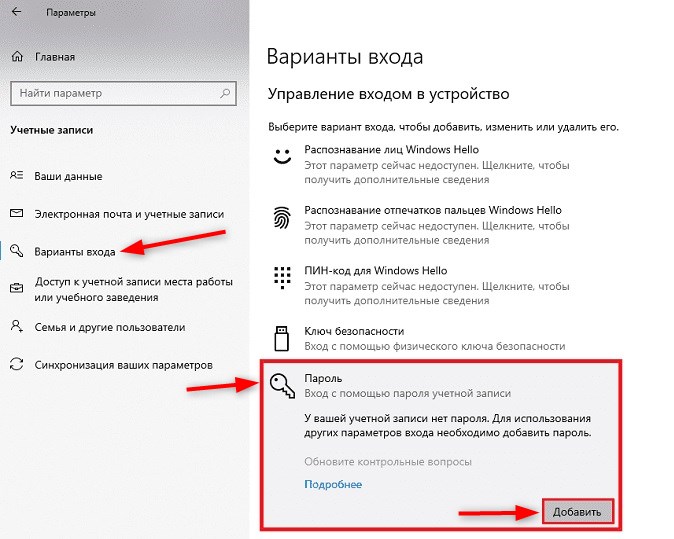
Почему необходимо ставить пароль на ноутбук?
Установка пароля на ноутбук является важной мерой безопасности, и вот несколько причин, почему это рекомендуется:
- Защита личных данных: На вашем ноутбуке могут быть храниться личные и чувствительные данные, такие как финансовая информация, личные фотографии, документы и другие конфиденциальные файлы. Установка пароля помогает предотвратить несанкционированный доступ к этой информации.
- Предотвращение несанкционированного доступа: Если ваш ноутбук утерян или украден, пароль защищает ваши данные от несанкционированного доступа. Это помогает предотвратить потенциальные угрозы конфиденциальности и безопасности.
- Безопасность в рабочем окружении: Если вы используете ноутбук на работе или в учебных целях, пароль может быть обязательным требованием для соблюдения политики безопасности организации.
- Защита от несанкционированных изменений: Пароль обеспечивает защиту от внесения изменений в настройки системы или установку программ без вашего разрешения.
- Предотвращение доступа детей или посторонних лиц: Если у вас есть дети или другие люди, использующие ваш ноутбук, пароль помогает контролировать доступ к информации и предотвращает случайное удаление или изменение данных.
- Безопасность в сети: Установка пароля также важна для защиты учетной записи входа в систему, особенно в случае подключения к общественным Wi-Fi сетям, где безопасность может быть уязвимой.
Установка пароля на ноутбук - это базовая, но эффективная мера безопасности, которая помогает защитить вашу конфиденциальность и данные от несанкционированного доступа.
Выбор подходящего пароля
Выбор подходящего пароля важен для обеспечения безопасности вашего устройства и данных, несколько рекомендаций по выбору надежного пароля:
- Длина пароля: Используйте пароль, состоящий из не менее 12 символов. Большая длина пароля делает его более устойчивым к взлому.
- Сложность символов: Включайте в пароль разные типы символов, такие как заглавные и строчные буквы, цифры и специальные символы. Это делает пароль более сложным для подбора.
- Избегайте личной информации: Избегайте использования личных данных, таких как имена, дни рождения или номера телефонов. Эта информация может быть легко угадана или получена из социальных сетей.
- Не используйте словарные слова: Избегайте использования общих слов из словаря, так как такие пароли могут быть легко взломаны программами перебора.
- Уникальность пароля: Не используйте один и тот же пароль для разных учетных записей. В случае взлома одной учетной записи, это предотвратит доступ к другим сервисам.
- Фразы и аббревиатуры: Используйте некоторую фразу или аббревиатуры, которые легко запомнить для вас, но сложны для других.
- Периодическая смена пароля: Изменяйте пароль, чтобы предотвратить возможные угрозы безопасности.
- Используйте парольные фразы: Вместо простого слова используйте комбинацию слов или фразы, которую легко запомнить.
Пример надежного пароля: 7#Bw&2p$L!aR
Используйте уникальные пароли для каждой учетной записи, чтобы уменьшить риск в случае взлома одного из них. Помните, что безопасность пароля - это важная часть общей безопасности вашей информации, поэтому старайтесь создавать сложные и уникальные пароли.
Проблемы и решения
Забытый пароль
Забытый пароль может быть довольно неприятной ситуацией, но существуют различные способы восстановления доступа к вашему устройству:
- Используйте подсказку для пароля: При вводе пароля на экране входа в систему, подсказка для пароля может помочь вспомнить его.
- Используйте учетную запись Microsoft: Если вы связали учетную запись Windows с учетной записью Microsoft, вы можете восстановить пароль онлайн на веб-сайте Microsoft.
- Используйте диск для сброса пароля (для локальных учетных записей): Если у вас есть диск для сброса пароля, вы можете использовать его для сброса пароля локальной учетной записи. Обычно это предварительно созданный диск сброса пароля, который вы можете использовать в случае забытого пароля.
- Свяжитесь с поддержкой Microsoft: Если другие методы не сработали, обратитесь в службу поддержки Microsoft. Обычно они предоставляют инструкции или инструменты для восстановления доступа.
Типичные ошибки при установке пароля
При установке пароля могут возникнуть различные ошибки, которые могут привести к уязвимостям безопасности или затруднить восстановление доступа. Типичные ошибки, которых стоит избегать:
- Использование слишком простого пароля, например, "password", "123456" или "qwerty".
- Использование личных данных, таких как имя, день рождения или имена членов семьи.
- Использование одного пароля для нескольких учетных записей.
- Отсутствие регулярного обновления пароля.
- Использование паролей, которые широко известны или легко доступны в списке общедоступных паролей.
- Отсутствие двухфакторной аутентификации (2FA).
- Хранение пароля в открытом виде, например, на бумажке, которая легко доступна другим.
Избегание этих ошибок поможет обеспечить более высокий уровень безопасности ваших учетных записей и данных.
ТОП бу Ноутбуков







